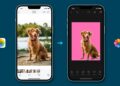İçindekiler
TikTok‘ta kendi videolarınızı yayınlıyorsanız, muhtemelen bir noktada videolarınızı düzenlemeniz gerekecektir. Videolarınızı TikTok’ta düzenleyebilmenize rağmen, aslında TikTok’un uygulamasında sunduğu düzenleme araçlarıyla sınırlı değilsiniz. Bu yazımızda, TikTok video düzenleme seçeneklerinizi gözden geçireceğiz, kliplerinizi TikTok uygulamasında nasıl düzenleyeceğinizi göstereceğiz ve popüler kısa biçimli video paylaşım uygulamasıyla ilgili video düzenleme sorularınızdan birkaçını yanıtlayacağız.

TikTok Videoları Nasıl Düzenlenir?
TikTok videolarını düzenlemeye gelince, bazı seçenekleriniz var. Yerel düzenleme araçlarını kullanarak videolarınızı TikTok’un içinden düzenleyebilir veya ayrı bir video düzenleme uygulaması indirebilir, videolarınızı orada düzenleyebilir ve ardından düzenlediğiniz videonuzu TikTok’ta paylaşabilirsiniz.
TikTok İçindeki Düzenleme Araçları
TikTok sadece video kaydetmek ve göndermek için değildir. Hafif video düzenleme yapmak için de TikTok’u kullanabilirsiniz . Bir video klip kaydettikten veya TikTok’a yükledikten sonra, birkaç düzenleme seçeneği sunan bir ekranla karşılaşacaksınız. Bu ekranda TikTok, metin ekleme, çıkartma ekleme, efekt kullanma, filtre ekleme ve videonuzu kırpma gibi şeyler yapmanızı sağlar.
TikTok Videolarını Üçüncü Taraf Video Düzenleme Uygulamalarıyla Düzenleme
Videolarınızı düzenlemek ve ardından bunları TikTok’ta yayınlamak için üçüncü taraf bir uygulama da kullanabilirsiniz. Bu uygulamalar daha tam özellikli düzenleme araçlarına sahip olma eğilimindedir, ancak aynı zamanda daha kaliteli araçlara erişmek ve nihai ürününüzden filigranları kaldırmak gibi şeyler yapmak için ödeme yapmanızı isteme eğilimindedir.
TikTok Video Düzenleme İçin En İyi Uygulama Hangisidir?
TikTok video düzenleme ihtiyaçlarınıza bağlıdır. Genel olarak, Funimate uygulamasını beğendik. Hem Android hem de iOS için kullanılabilir ve ücretsizdir . Funimate’in arayüzünün kullanımı ve anlaşılması kolaydır. Çok çeşitli efektlere, kaplamalara ve geçişlere sahiptir. Video kliplerinizi düzenlemeye gelince, burada bölme, kırpma, kırpma ve hızını ayarlama gibi daha fazla seçeneğiniz var.
Videonuzu paylaşmaya hazır olduğunuzda bunu TikTok, Instagram veya YouTube gibi diğer uygulamalarda yapabilirsiniz. Hatta dışa aktarma çözünürlüğünüzü ücretsiz olarak 720p’ye, bir reklam izliyorsanız 1080p Full HD’ye ve ücretli bir aboneliğe yükseltirseniz 4K Ultra HD’ye kadar değiştirebilirsiniz.
Ancak bu uygulamanın dezavantajları vardır: İndirmesi ve kullanması ücretsiz olsa da, Funimate, onları kaldırmak için ödeme yapmadığınız veya bir videodan kaldırmak için bir reklam izlemediğiniz sürece videolarınıza bir filigran ekler. Ayrıca, efekt ve filtrelerin çoğuna erişmek için ücretli bir abonelik gerekir veya bunlara erişmek için bir reklam izlemeniz gerekir.
TikTok’ta Klip Nasıl Düzenlenir?
Bunu nasıl yapacağınız aşağıda açıklanmıştır:
- TikTok uygulamasını açın ve TikTok ile bir video çekin veya mevcut bir videoyu TikTok uygulamasına yükleyin.
- Ardından, sağ tarafta bir dizi beyaz simge bulunan bir ekrana yönlendirileceksiniz. Bu simgeler, çeşitli video düzenleme ve özelleştirme seçeneklerini temsil eder. Burada metin ekleyebilir, çıkartmalar ekleyebilir, efektler ekleyebilir, filtreler ekleyebilir, video klibinizi ayarlayabilir (kırpabilir), altyazı ekleyebilir, gizlilik ayarlarını düzenleyebilir veya bir seslendirme veya ses efektleri ekleyebilirsiniz.
- Klipleri ayarla simgesini seçin . Bu simge, dikey bölmeli beyaz bir oynat düğmesine benziyor.
- Klipleri ayarla ekranında, ekranın üst kısmında videonuzun bir önizlemesini ve alt kısmında videonuzun zaman çizelgesini (videonuzun tüm karelerini gösteren dikdörtgen) göreceksiniz. Zaman çizelgesi, sol ve sağ taraflarda iki kalın tutamaç bulunan kırmızı bir bordürle çevrilidir. TikTok videonuzun uzunluğunu ayarlamak için bu kolları sola veya sağa hareket ettirin.
- Klibinizi kırpmayı tamamladığınızda sağ üst köşedeki Kaydet’i seçin.
Diğer Teknoloji Yazılarımız
- Instagram Nick İsim Önerileri Karşınızda
- Instagram Post Saatleri 2022
- Instagram Filtreleri Nasıl Oluşturulur?
- Instagram Kullanıcı Adı Nasıl Değiştirilir? 2022
- Instagram Fotoğraf Düzenleme Taktikleri Neler? 2022
- Instagram’da Beğeni Nasıl Gizlenir?
- TikTok Instagram Hesabı Ekleme Nasıl Yapılır? 2022
- TikTok’ta Nasıl Doğrulanırsınız?
- TikTok’ta Rotoskop Filtresi Hakkında Bildiklerimiz!
- Zoom Meeting Nasıl Katılınır? 2022
- Telegram Okundu Bilgisi Kapatma 2022
- Pinterest Business Hesabı Nasıl Oluşturulur?
- Pinterest Hesap Bulma Rehberi
- Pinterest Fotoğraf İndirme 2022
- Bilgisayara Android İşletim Sistemi Kurma Rehberi 2022
- ThrottleStop Nedir, Ne İşe Yarar, Nasıl Kullanılır?
- Throttlestop CPU Not Supported Hatası Nasıl Çözülür?
- En İyi Apple iPhone 13 Ekran Koruyucuları